Innehållsförteckning
"Jag formaterade av misstag min CD-RW och efter det raderades alla mina bilder och filmfiler som sparats på den. Finns det någon CD/DVD-återställningslösning som kan hjälpa till att återställa raderade filer från CD? "
| Användbara lösningar | Steg-för-steg felsökning |
|---|---|
| Reparera de skadade CD-skivorna |
Steg 1. Rengör ytan. Steg 2. Applicera lite tandkräm... Hela stegen |
| Bonustips - Återställ data |
Steg 1. Välj en plats och börja skanna. Steg 2. Förhandsgranska och välj filerna. Steg 3. Återställ förlorad data... Fullständiga steg |
Topp 3 gratis CD-DVD-programvara för dataåterställning
CD-RW- och DVD-RW-skivor är omskrivningsbara skivor på vilka du kan ladda upp, spara, radera och göra ändringar i filer flera gånger. Men ibland kan du av misstag radera den information du behövde från skivan. När det händer kommer du att veta hur frustrerande det är att försöka få tillbaka din data. Men oroa dig inte! En effektiv CD/DVD-dataåterställningslösning som fungerar bra i alla fall av dataförlust, till exempel återställa raderade filer från CD-, CD-RW-, DVD- eller DVD-RW-skivor och återställa förlorad eller otillgänglig data från formaterad, skadad eller repad CD/ DVD kan göra dig en tjänst. Här kommer vi att presentera dig 3 topprankade gratis CD DVD-dataåterställningsprogram.
1. Verktygslåda för CD-återställning
Fördel: Skanna alla CD- eller DVD-skivor för att hitta och återställa den möjliga maximala mängden data, filer eller information som anses vara förlorad.
Nackdel: N/A
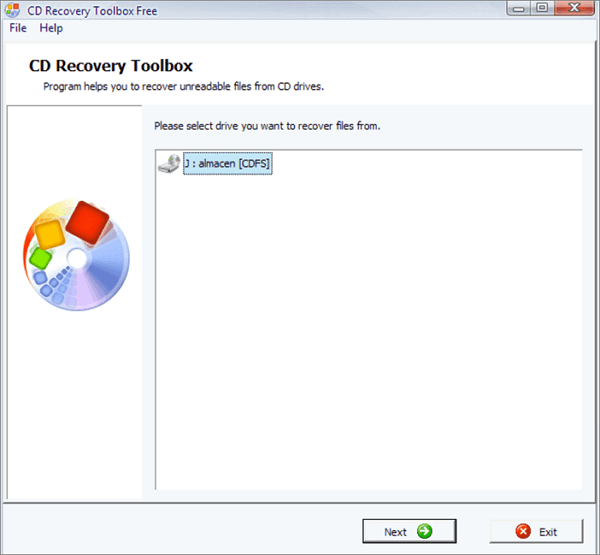
2. CDCheck
Fördel: Skanna CD-skivor, återskapa CD-skivor, rädda fragment.
Nackdel: Du måste registrera dig som en CDCheck onlineanvändare, aktivera ditt konto, logga in på CDCheck online och begära den kostnadsfria licensen.
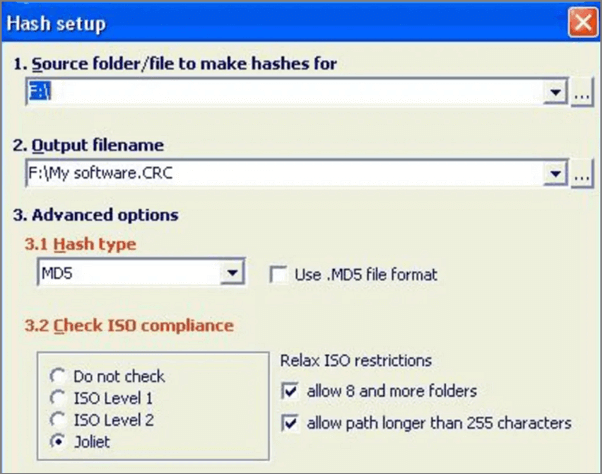
3. Ostoppbar kopiator
Fördel: Litet program. Lätt att använda.
Nackdel: Programmet är inte garanterat att återskapa varje bit av saknad data på skadade media, men det är väl värt att prova.
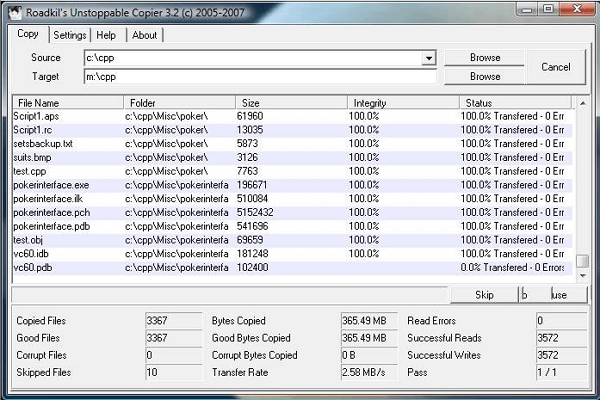
Från jämförelsen kan du se fördelarna och nackdelarna med dessa 3 gratis CD DVD-programvara för dataåterställning. Det hjälper dig att välja den som fungerar bäst för ditt fall för att effektivt och enkelt återställa raderade filer från din CD-RW- eller DVD-RW-skiva.
Hur man reparerar de skadade CD-skivorna
Om dina CD-skivor har skadats kan du prova manuell reparation för att göra skivan spelbar igen. Det enklaste sättet är att använda tandkräm eller något polish för att rengöra den. Låt oss se:
Steg 1: Rengör skivans yta med en mjuk luddfri trasa. Du kan använda tvättsprit om det finns några fettfläckar.
Se till att det inte finns några fingeravtryck eller dammpartiklar. Skrubba inte för hårt.
Steg 2: Applicera nu lite tandkräm på den repade ytan. Gnid försiktigt med en trasa som rör sig från mitten och utåt.
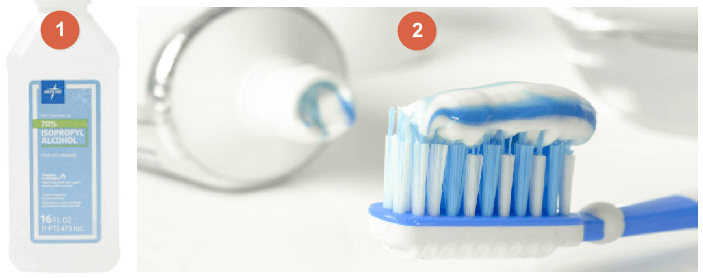
Om du gjorde ett bra jobb kommer du faktiskt att se repan minska. Men detta varierar mycket. Ibland fungerar det och ibland inte.
Extra tips: Återställ förlorade filer med EaseUS Data Recovery Wizard
Även om EaseUS Data Recovery Wizard inte kan hjälpa dig att återställa förlorad data från CD/DVD-skivan, stöder den återställning av alla förlorade filer från interna och externa lagringsenheter, inklusive hårddisk, SSD, SD-kort, minneskort, USB-minne och mer. Därför kan du använda den här programvaran för att få tillbaka förlorad data från de flesta dataförlustsituationer. Det är lätt att använda och tillräckligt enkelt för alla datoranvändare.
- Återställ raderade, formaterade och otillgängliga data i olika situationer för dataförlust.
- Återställ foton, ljud, musik och e-postmeddelanden från valfri lagring effektivt, säkert och fullständigt.
- Återställ data från papperskorgen, hårddisken, minneskortet, flashenheten, digitalkameran och videokameran.
Steg 1. Starta programmet EaseUS filåterställning på din Windows-dator. Välj den exakta platsen där du förlorade filerna och klicka på knappen "Sök efter förlorad data".

Steg 2. Programvaran kommer omedelbart att börja skanna enheten och de raderade filerna kommer snart att visas. Om du hittar filerna du behöver under skanningen kan du stoppa genomsökningen. För att snabbt hitta målfilen kan du använda filformatfiltret eller söka i sökrutan.

Steg 3. Välj filer, såsom Word, Excel, PDF, foton, videor eller e-postmeddelanden och klicka på knappen "Återställ". Du kan söka efter en annan plats eller molnenhet för att behålla de återställda filerna.

Was This Page Helpful?
Relaterade Artiklar
-
Återställ data från raderad eller förlorad partition
![author icon]() /2024/09/10
/2024/09/10 -
Toshibas externa hårddisk fungerar inte/visar inte upp [11 korrigeringar]
![author icon]() /2024/09/10
/2024/09/10 -
Programvara för återställning av SD/minneskort gratis nedladdning
![author icon]() /2024/09/10
/2024/09/10 -
Var är papperskorgen i Windows 10/11, hur man hittar och öppnar papperskorgen
![author icon]() /2024/09/11
/2024/09/11
